Windows 11 review
Windows 11 refines what’s good about Windows 10 without changing too much about Microsoft’s operating system in the process. Many of the new features can help you be more productive — once you learn how to use them.
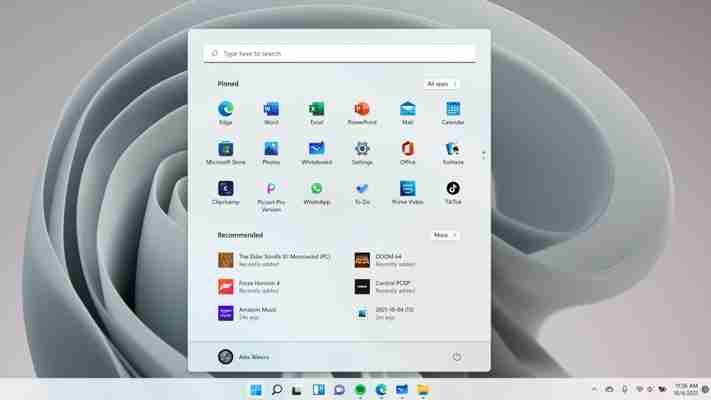
Windows 11 has arrived, and with it comes Microsoft’s vision for the future of personal computing. This is a softer, more rounded Windows, one that puts the Start menu front and center while doing away with some of the cruft that cluttered up Windows 10.
But while Windows 11 does introduce some welcome improvements, many are so subtle you probably won’t notice them unless you’re specifically looking. One such update that will fly under the radar for most users is the removal of Internet Explorer, which was officially retired by Microsoft in June. Other changes that do manage to grab your attention — like the newly centered Start button — tend to fade into the background quickly.
But perhaps that’s part of the plan. Microsoft is pitching Windows 11 as a safer, more performant Windows that’s simple to use, with a welcoming design that’s meant to make using your PC for work and play easier than ever. If moving from Windows 8 to Windows 10 was a minor revolution, moving to Windows 11 is a refinement. Moving to Windows 11 might be worth all this fuss, as it could get much-requested tabs for the File Explorer in the next major update.
And since just about every Windows 10 user with a qualifying machine has the chance to upgrade for free, the only thing most of us have to do is decide whether the revamped design of Windows 11 is worth the hassle of upgrading. To help you make that decision for yourself, read on for our full Windows 11 review.
If you've already upgraded or are thinking of upgrading, check out our guides on the best hidden Windows 11 features (opens in new tab) and how to speed up Windows 11.
Windows 11 review cheat sheet
As of May 2022, Windows 11 is getting a much-needed feature that will make your life simpler: an easy app restore system.
Windows 11 has a more inviting and streamlined look, with rounded corners and a new Start menu that's front and center. Microsoft is continuing to update and streamline it -- the latest Windows 11 update finally axes ugly volume UI, for example.
New Desktops feature helps you set up multiple desktops for work and play.
New Snap Assist and Layouts make it easier to manage multiple windows on your screen.
Windows 11 widgets are fine if all you care about is the news, weather and your calendar, but at launch there aren't many others available and what's here is barebones.
Auto HDR and DirectStorage will improve game performance — if you have compatible hardware.
Steep system requirements mean most PCs built before 2018 are out of luck.
Google has launched a Google Play Games for PC app for Windows 10 and 11 in 2022, opening the door to all Android games on Windows 11.
Windows 11 review: Price and availability
Windows 11 launched on Oct. 5th, 2021
Upgrading to Windows 11 from Windows 10 is free
Windows 11 officially arrived on October 5, 2021. If you’re buying a new copy, the update will be available in Home and Pro versions on Microsoft’s website (opens in new tab) and at select third-party retailers, just like Windows 10. It's worth noting that while Windows 11 Home requires a Microsoft account and an Internet connection to activate, Windows 11 Pro does not.
Windows 11 launched on October 5th, 2021. Almost all laptops released in 2022 have Windows 11 pre-installed. (Image credit: Microsoft)
If your PC qualifies, upgrading to Windows 11 from Windows 10 will be free. Microsoft began rolling out Windows 11 updates to Windows 10 machines since launch but it has been a staggered release. Even now, Microsoft has prioritized PCs based on factors such as how old they are and how compatible they are with Windows 11. All compatible machines should get the option to upgrade by the middle of 2022.
That said, you can install Windows 11 on your PC right now if you’re willing to do a clean install of Windows 11 using an ISO file , but that means you’ll have to download the .ISO file yourself and mount it as a bootable drive.
Perhaps the most important thing to know about the release of Windows 11 is that we should expect it to change significantly over the next few years. I used beta versions of Windows 11 for a month in the lead-up to writing this review, and it seemed like there was a minor new feature or redesigned app to check out every few days. The frequency of updates has slowed since launch, but we've still received significant ones such as Android support for Windows 11.
So if you have any trepidation about upgrading, there’s no harm in waiting — while Windows 11 is, by my estimation, a completely decent and usable version of Windows with a slick new look, it’s not yet feature-complete. Plus, most of us won’t have the chance to upgrade for a while yet anyhow. And Microsoft has pledged to support Windows 10 into 2025, so there’s little risk in holding off.
Windows 11 review: System requirements
Steep system requirements mean most PCs built before 2018 are out of luck
It's still possible to install Windows 11 on non-compliant PCs — for now
The minimum specs Microsoft claims your PC needs to install Windows 11 have been controversial, to put it politely. As of this writing, the Windows 11 system requirements dictate that your PC must have the following:
CPU: 1GHz or faster with 2 or more cores on a compatible 64-bit processor or system on a chip (SoC)
RAM: 4GB
Storage: 64GB of larger
System firmware: UEFI, Secure Boot capable
TPM: Trusted Platform Module (TPM) version 2.0
Graphics card: Compatible with DirectX 12 or later with WDDM 2.0 driver
Display: High definition (720p) display that is greater than 9 inches diagonally, 8 bits per color channel
Internet: Windows 11 Home edition requires internet connectivity and a Microsoft account to complete device setup on first use. Windows 11 Pro edition does not.
These requirements are stringent enough to make installing Windows 11 on even semi-recent PCs a chore. Microsoft’s list of CPUs compatible with Windows 11 (opens in new tab) is both remarkably complex and way too short, since it’s limited chiefly to CPUs released since 2018. And the requirement to have an active TPM 2.0 has proven even more frustrating, since most of us have no clue what a Trusted Platform Module is, or how to tell if we have one in our PC. Here are more details on what a TPM is and why it matters for Windows 11 as well as how to check if your PC has a TPM .
Windows 10, by comparison, has a much broader range of acceptable CPUs and does not require you to have a TPM 2.0 enabled. Microsoft claims the stricter system requirements of Windows 11 are meant to make it a safer ecosystem by ensuring Windows 11 PCs are more hardened against cyberattacks, but it’s hard to take that claim seriously when it seems easy enough to get around the Windows 11 system requirements, During the Windows 11 beta period, it’s been possible to install Windows 11 on PCs that don’t meet the minimum system requirements by installing from an .ISO file, rather than upgrading directly.
Windows 11 will warn you that your PC isn’t up to snuff, but will otherwise let you carry on your merry way. You should be able to circumvent the system requirements in this way (or others) even after the official launch of Windows 11, though Microsoft has regularly told us that systems running Windows 11 without meeting the minimum system requirements may not receive updates via Windows Update — including essential security updates.
Windows 11 review: Design
Redesigned icons and menus to be rounder and more inviting
Windows 11 looks nicer than Windows 10, out of the box
The biggest change you’ll notice when upgrading to Windows 11 is the new design. When you launch Windows you’re still greeted with a taskbar and desktop, but now there are some new buttons on the taskbar and they’re all centered in the middle, rather than clustered in the left corner.
The Start menu is now front and center by default (Image credit: Future)
During the lead-up to launch, I regularly heard words like “calm,” “focused,” and “freedom” to describe how Windows’ new look is intended to make users feel. Microsoft seems keenly aware that most of us have spent the past could of years enduring various forms of COVID-19 lockdown, and it’s selling Windows 11 as an operating system that can help you do more with your PC in a warmer, more inviting way, whether you’re using it for work or play.
It’s a nice idea, and after using Windows 11 (in various forms of beta) for over a month, I can tell you that some of the new features incorporated into its design do work well. They give me more tools for managing what I’m paying attention to on my PC, and when.
Windows 11 review: Desktops
Helps give you more control over how you focus your attention
Optional and easily ignored, like many Windows 11 features
Notably, there’s a new Desktops feature that helps you set up and manage multiple iterations of your desktop. It sounds complicated, but in practice it’s simple. There’s a new Task View button alongside the Start button which looks like two contrasting windows overlapping one another. Hover your pointer over it, and you’ll see a small preview of all the desktops you have open, as well as the option to set up a new one.
When you set up a new desktop, it’s effectively just a cosmetic difference. You can give a different name to each desktop, but they all access the same files on your PC and pull from the same Microsoft account. In my testing, I also found that desktop icons are shared across desktops, so if you delete your shortcut to Microsoft Edge from one desktop, it’s gone from all desktops. However, apps and windows you have open on one desktop aren’t duplicated on other desktops, and each desktop can also have its own custom cosmetics like wallpaper and theme.
When you hit the Task View button (the one with a pair of black and white rectangles) you get this view, which shows your current desktops along the bottom and a preview of the windows open in your current desktop along the top. (Image credit: Future)
What this means, in practice, is that you can use desktops to silo your projects. If, like many of us, you’re using your Windows PC to both work from home and pursue your own personal projects, you could have one desktop named “Work” set up with your work apps open and another named “Play” with Steam and the Xbox app ready to go.
I’ve been using Windows 11 this way for some time now, and it feels like a natural evolution of how I already split my attention between work and personal stuff. When I’m using two monitors, I’ll have one earmarked for work apps (Slack, email, our CMS) and another set up to display my personal email, Twitter, and the like. Even when I’m using a single monitor, I tend to put browser windows side-by-side in Windows 10 so that I can focus on work while keeping tabs on my personal social media feeds.
If you work in similar ways, I think you’ll find Windows 11’s expanded Desktop groups feature useful once you spend some time coming to grips with it. But if you don’t care to, that’s fine too — like many new features of Windows 11, these desktop groups are optional and can easily be ignored. You can even remove the button from the taskbar entirely, though you’re still able to access the Task View by hitting the Windows key + Tab.
Windows 11 review: Teams
Teams is now integrated into Windows, which is good for Teams power users
If you don't use Teams, you can safely ignore it
Incidentally, there’s another easily ignored new button on the Windows 11 taskbar: a little purple Microsoft Teams icon. In the wake of the COVID-19 pandemic, Teams saw a big boost in users and now Microsoft has made it a more central component of Windows.
If you do use Teams, it's now integrated directly into Windows 11 and incoming messages and notifications pop up right on your desktop (Image credit: Future)
However if you never use Teams, you don’t have to start now — you can remove the icon from the taskbar and uninstall Teams entirely without losing out on any meaningful features.
Windows 11 review: Snap Assist, Layouts and Groups
Layouts give you more granular control over screen real estate
Groups let you batch control groups of related windows
A more notable new feature of Windows 11 is Snap Assist, which makes it easier to arrange open apps on your desktop into Layouts and Groups. Like much of Windows 11, it’s a more granular version of a Windows 10 feature —specifically, the way you can already “snap” windows into pre-configured layouts on Windows 10.
On Windows 11, instead of having to drag them into position (or know the keyboard shortcuts), you can just hover your pointer over the minimize/maximize button in the top-right corner of any app window. A little pop-up window will quickly appear showing pictographs of different layout options: splitting the screen 50/50 between two apps, for example, or 50/25/25 between three, or even giving one app two-thirds of the screen while a second app lies narrowly alongside it in the remaining third.
Hover your mouse over the minimize/maximize button in the top-right corner of any app and Windows 11 will pop up this handy GUI for laying out windows on your display. (Image credit: Future)
Once you pick a layout (by moving your pointer to hover over your chosen layout, highlighting where you want the current app to go), Windows will help you fill in the rest of it by serving up a menu of apps you currently have open and letting you assign them to different parts of the screen.
Windows 11 will also attempt to automatically remember your layout as a group, which means that if you minimize everything you can quickly open all the same apps in the same arrangement by mousing over the minimized app’s icon in the taskbar and selecting the Group option that pops up. It's very similar to how Spaces works on macOS and serves much the same function.
These are neat features that improve upon the screen real estate management options already available in Windows 10. Admittedly, during testing, I found myself rarely using snap assist or groups, and the only layout I reliably used was the simple 50/50 side-by-side view I’ve been using in Windows 10 for years. But if you’re more of a power user than I am, these new features should help you feel a little more productive in Windows 11.
(Image credit: Future)
There are countless other small changes lurking in the design of Microsoft’s latest OS that are too numerous to get into here, and in my experience, all of them are pretty easy to adjust to once you spend a few hours getting to know Windows 11.
There’s a new tiered notification menu that slides out of the right side of the screen, for example and more granular options for controlling which notifications you see and when. Cortana is completely gone, though you can still download it from the Microsoft Store.
There are also newer, more streamlined context menus in many parts of Windows, so that when you do something like right-click a file in File Explorer you now get a smaller menu with fewer options that are crowned by icons for common tasks like Cut, Rename, or Share.
Cortana is no longer part of the Windows install process, though you can still download it as an app through the Microsoft Store. (Image credit: Future)
At the same time, if you dig just a little bit behind the surface of Windows 11, you’ll find the familiar face of old Windows there to greet you. There’s typically an option to “Show more options” at the bottom of those new, shorter context menus, for example, and if you hit it you’ll see the longer, messier context menus we know from Windows 10. Mingling legacy components of Windows into Windows 11 like this has the potential to be deeply confusing for casual users, but Windows vets may appreciate that the old ways of doing things still (by and large) work.
Windows 11 review: The new Start menu
Yes, it's in the center now and yes, you can move it back to the left
New design is simpler and more functional
Let’s focus on one of the most controversial changes coming with Windows 11 — the Start button, which has been uprooted from its decades-long home in the bottom left corner of the taskbar and slid over the center. So, too, have the row of pinned apps typically nestled next to the Start button: now they’re all centered in the taskbar. When you hit the Start button a compact rectangular menu that looks a lot like Android’s app drawer opens above them.
This new Start Menu bears all the hallmarks of Microsoft’s Fluent Design language: it has rounded corners, centered text, and big, colorful icons. It also has a search bar prominently displayed across the top, which I think is great because hitting the Start button and typing the name of whatever program, file, or menu you’re after is one of the fastest ways to get around Windows.
The trick is, there’s no clear indicator you can do this on older Windows Start menus — you have to read about it or just stumble into it by accident. Now that there’s a clear Search bar at the top of the Start menu, hopefully more people will have an easier time getting around Windows.
The Start menu's simpler, more streamlined layout in Windows 11 is an overall improvement (Image credit: Future)
Below the Search bar, most of the Start menu of it is taken up by a 3 x 18 scrollable grid of pinned apps: this is where you put your most-used apps, and by default it’s full of Microsoft standbys like Edge, Excel, Notepad, Word, the Microsoft Store, and of course, Solitaire. There’s also an “All apps” button in the top right corner of the menu which opens an alphabetical list of all programs and program folders you have installed.
Below the scrollable grid of apps is a “Recommended” section that shows a 2 x 3 grid of programs, files, or folders Windows thinks you might want to access. As far as I can tell, the algorithm that determines what shows up in this lower section of the Start menu predominantly cares about what you most recently used, and in my experience this “Recommended” section mostly shows the most recent apps and files you’ve used or downloaded.
Windows 11 gives the Start menu's familiar alphabetical listing of installed apps a clean, simple look (Image credit: Future)
It’s a simpler, streamlined menu that’s effectively a refinement of the existing Windows 10 Start menu. Gone are the Live Tiles which used to haphazardly fill up the right-hand side of the Win 10 Start menu. Gone also are the quick links to Settings, Pictures, and Documents, though these can all be quickly accessed in Windows 11 by typing the relevant term while you have the Start menu open. You can access the same “secret” Start button context menu as you can on Windows 10, too, with the same trick: just right-click the Windows 11 Start button and you’ll see a simple list of useful shortcuts to things like the Task Manager, the Settings menu, your power options, and more.
Just as a small aside, one of the nicest aspects of the new Start menu is that after more than a month of using it, I’ve yet to notice a single “Suggested” ad from Microsoft inserted without my knowledge. This is a nice change from Windows 10, which will often insert a link in the Start menu to advertise something to you (in my case, the Bing Weekly News Quiz) unless you specifically right-click said ad and tell Windows to turn off all suggestions.
Windows 11 review: Widgets
Widgets available at launch are bland and unhelpful
We need more control over what headlines appear in Widgets menu
One of the big new features Microsoft touts for Windows 11 is Widgets. These are auto-updating tiles showing things like news headlines, weather, and your calendar, and the concept should not be unfamiliar if you spend a lot of time staring at a mobile phone.
Windows 11 widgets also aren’t so far removed from the Desktop Gadgets we saw in Windows 8; instead of sitting on your desktop, though, Windows 11 Widgets reside in a hidden tray that slides out from the left side of the screen when you hit the Widgets button. Speaking of that button, it’s now embedded alongside the Start button on the taskbar.
It’s a neat idea, and perhaps in the future I’ll come to rely on Windows 11 Widgets during my daily routine. But right now, Widgets on Windows 11 are quite limited and easily forgotten. When Microsoft first announced they were coming to Windows 11, we were shown demos of a Widgets panel that can be customized, expanded into full-screen mode, and rearranged to your liking.
But In the lead-up to the formal launch of Windows, 11 I’ve played around with Widgets and found them terribly rigid: there aren't many available yet, I can’t customize much of what they show me, and at the time of writing this review, I couldn’t resize the Widgets panel at all.
There aren't many Windows 11 Widgets available at launch, and what is here offers little value (Image credit: Future)
Of course, your experience could be completely different if Microsoft changes the way Widgets work by the time you read this. But here at the launch of Windows 11, when I hit the Widget key I’m greeted by a pane that slides out from the left. At the top of that pane are widgets that show data like the local weather, some current financial stock values, and my to-do list. I can move them around and change their size, remove them, or swap in new ones by opening the Widgets menu in the top-right corner, but right now there are only 9 available.
Beneath the widgets is a Top Stories module listing six headlines from major media outlets I had no obvious hand in choosing, and I can choose to see more or less stories from those outlets with little 3-dot menus on each headline. Below that Top Stories module is an endlessly scrollable list of rectangular tiles, each of which shows a headline and image from a curated list of media organizations I had nothing to do with selecting. Each of these stories can be removed by hitting a little “X” button in the corner, and they each have their own little 3-dot menu button which gives you options for seeing more or less stories from that outlet.
(Image credit: Future)
This news feed is tied into your Interests, which Microsoft introduced earlier this year as part of Windows 10. You’re asked to select some Interests when you first set up Windows 11, and the main way of controlling what appears in the news feed of your Widgets menu appears to be changing your interests in the My Interests section of Microsoft’s website.
Maybe that's useful for some, but in my experience the widgets and news stories available in the Widgets menu are completely superfluous and hard to configure. I hope Microsoft makes some big changes to Windows 11 Widgets quickly, because I can’t see why anyone would use them at this stage. At best, the Widgets menu appears to be a hard-to-customize way of catching up on news, weather, and sports scores, all of which can be accomplished just as easily in a browser or on your phone.
Windows 11 review: New gaming features
Auto HDR is great — if you have an HDR-capable display
Likewise, DirectStorage is nice if you have a compatible NVMe SSD
There are two new Windows 11 features that game enthusiasts will care about: Auto HDR and DirectStorage. Put simply, the former can make the lighting in games look much better, while the latter can help games load more quickly. However, both require specific hardware in order to work.
Auto HDR is a feature which uses machine learning to replicate the effect of high dynamic range lighting in DirectX 11/12 games which lack it. It’s hard to describe the difference HDR makes if you haven’t seen it yourself, but in essence, lighting looks better thanks to an increase in the spectrum between the lightest and darkest parts of the picture. It works well on the Xbox Series X/S consoles, but less so on Windows 10.
It’s a neat feature to have in Windows 11, and it really makes the lighting in games pop, but to take advantage of it you have to have one of the best monitors capable of displaying HDR content. HDR-capable monitors are still pretty rare, and HDR support is equally rare in laptop panels, so chances are the majority of Windows users don’t currently have displays which can take advantage of Auto HDR.
In contrast, DirectStorage is all about cutting down loading times by using some tricks to pipe game data directly to the graphics card, rather than involving the CPU. That should make games load faster, but to use this feature, you’ve got to be playing a game that takes advantage of the DirectStorage API on a PC with an NVMe SSD and a GPU that supports DirectX12 Ultimate.
Luckily, those two components are pretty common in new PCs these days, so as long as your machine isn’t too ancient, there’s a good chance you’ll see faster game load times on Windows 11. Anecdotally, I saw games like Forza Horizon 4, Control, and The Elder Scrolls III: Morrowind load quite speedily in Windows 11.
Windows 11 review: Native Android apps
You can (finally) install native Androids apps on Windows 11
When Windows 11 was announced, one of its most interesting features was the ability to install and run Android apps natively, rather than relying on third-party methods. And while the feature wasn't made available upon the OS's release, if you're based in the US, it's now possible to install Android apps on your PC natively.
You can run Android apps on Windows 11 thanks to a collaboration between Microsoft and Amazon, with apps being supplied from Amazon's own app store. Admittedly, with the Amazon Appstore still being in preview, the selection isn't that great so far. Still, if you want to play a round or two of Subway Surfers without having to bust your phone out, Windows 11 has you covered. Here's how to install Androids apps on Windows 11.
Windows 11 is now blocking Edge blockers
Previously, Windows 11 Insiders got an early look at Microsoft’s move to block users avoiding the Edge browser for certain functions. Now, the update has rolled out to everyone using Windows 11 in build 22000.376.
While Windows 11 makes it easier to change default browser functions, some functionality within the OS — such as the news and weather widgets — are hardcoded to open in Microsoft Edge via “microsoft-edge://” links. Previously, apps like EdgeDeflector could redirect this to a browser of your choice, but that loophole has now been closed.
Thankfully, there is a workaround via an app called MSEdgeRedirect, that can download from GitHub here (opens in new tab). According to the app's description, it “filters and passes the command line arguments of Microsoft Edge processes into your default browser.”
The main issue with this solution is that it has to be running in the background at all times to function. There's little doubt that Microsoft will also block this app from working. But for the moment, it's an option if you aren't a fan of Edge.
Windows 11 review: Known issues
In addition to missing advertised features, Windows 11 has some known issues at launch that you should at least be aware of before you try to upgrade.
For example, Windows 11 ships with VBS (virtualization-based security) enabled by default, and that can be bad news for gaming PCs (at least, pre-built ones) because VBS uses up resources in a way that can negatively impact game performance.
Also, folks who reside in China are out of luck right now if they want to install Windows 11, because it requires TPM 2.0, and foreign-made TPM chips are currently banned in China.
And while it's not an issue per se, Microsoft seems determined to promote its Edge browser in its latest operating system, which can get irritating.
For more up-to-date details, check out our guide to the latest Windows 11 problems and fixes.
As part of a Windows 11 update, Windows Insiders get access to a bunch of new enhancements in the Notepad app (opens in new tab), which will be coming to all users. The Notepad app now has dark mode, which flips the traditional black text on white background for a look that’s both visually appealing and something that should offer a bit less strain on the eyes.
In addition, ‘Find and replace’ and the text search tool have been combined into a single floating bar, and there is now support for multi-level undo. We will be updating this review with other Windows 11 updates as they are released.
A more recent update indicates that Microsoft seems to be pushing forward to migrating Control Panel features to the Settings app in Windows 11.
The upcoming Sun Valley 2 (the first major Windows 11 update of 2022) will make using the Alt+Tab shortcut easier on the eyes and help you be more productive. Pressing Alt+Tab brings up a small window showing your open windows. This happened previously, but the main difference now is that the background around the window is blurred. The shortcut works exactly as before, but the blurred background is decidedly more aesthetically pleasing.
Windows 11 review: Verdict
It’s hard to make a definitive judgment about Windows 11 because so much of it is still being built out in front of us. Native Android app support took too long to arrive, Widgets lack some advertised features, and during testing, I ran into annoying (but not critical) bugs in apps like Snipping Tool and Cortana. I expect Microsoft will address all of these issues in due time, which means it should be a whole different OS by the time many of us get the offer to upgrade from Windows 10.
The Windows 11 you log into on your brand-new PC will be different from the Windows 11 I used in the weeks prior to launch, and they’ll both look different than whatever Windows 10 users see when they upgrade in the future.
But so far, what’s here is pretty good. Windows 11 refines what’s good about Windows 10 without losing too much in the process, and once you learn how everything works, the new operating system is rarely any harder to use. It’s more customizable, and new tools like Desktops and Snap Assist give you more granular control over how you divide up your screen and your time.
Windows 11 is more streamlined and easier to navigate with a touchscreen, with bigger touch zones and simpler, rounder menus. In many ways, Windows 11 is more akin to competitors like macOS, Android, and Chrome than ever before — and I think that’s generally a good thing.
Most importantly, if you don’t like the changes, most of them can be safely ignored or changed back to the way you like them — even the Start button can be slid back into the lower-left corner by clicking a button in the taskbar settings. And if you don’t like the look of Windows 11, you can safely ignore it and keep using Windows 10 for years — though Microsoft will eventually expect you to upgrade.
But right now, as much as I like Windows 11, I don’t recommend you upgrade unless you’re really excited about the new tools and revamped design. There just isn’t a compelling reason to, and you’d be well-served by giving Microsoft time to address some of the bugs and build out the features a bit more.
Microsoft Windows 10 – Wikipedia
Dieser Artikel behandelt das PC-Betriebssystem. Zum Smartphone-Betriebssystem siehe Microsoft Windows 10 Mobile
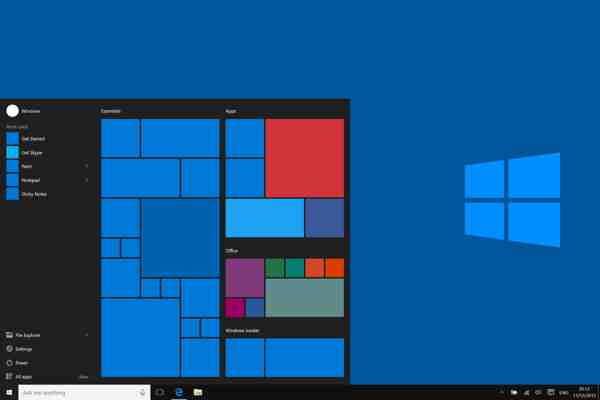
Microsoft Windows 10 ist ein Betriebssystem des US-amerikanischen Unternehmens Microsoft, das am 29. Juli 2015 veröffentlicht wurde. Es ist der Nachfolger von Windows 8.1 und wurde parallel zu Microsoft Windows Server 2016, dem Nachfolger von Microsoft Windows Server 2012 R2, erstmals am 30. September 2014 vorgestellt.[2][3]
Ab dem 1. Oktober 2014 wurden „Technical Preview“, später „Insider Preview“ genannte Vorabversionen von Windows 10 veröffentlicht.[4][5] Das Betriebssystem wurde Benutzern der Vorgänger Windows 7 und Windows 8 bis zum 29. Juli 2016[6] kostenlos angeboten, wenn es sich zuvor nicht um eine Volumenlizenz handelte.[7]
Das Pendant des Betriebssystems für einige mobile Geräte wie Smartphones wird als Windows 10 Mobile bezeichnet.
Der Marktanteil von Windows 10 unter den Windows-Betriebssystemen lag weltweit im April 2022 bei 73 Prozent.[8]
Den allgemeinen Support, darunter auch Sicherheitsupdates, für Windows 10 Pro und Home wird Microsoft am 14. Oktober 2025 beenden.[9][10]
Microsoft sah Windows 10 als letzte Windows-Version nach dem klassischen Versionierungsmuster an. In Zukunft wollte man keine neuen Versionen mehr veröffentlichen; stattdessen sehe man „Windows als eine Dienstleistung“:[11] Nutzer von Windows 10 sollen nicht nur Fehlerkorrekturen erhalten, sondern auch neue Funktionen, die zum Zeitpunkt der ursprünglichen Installation noch gar nicht enthalten waren.[12] Im Juni 2021 tauchten jedoch erste Bilder des Nachfolgers Windows 11 auf.[13]
Windows 10 ist sowohl auf einem Desktop-Computer und Notebook als auch auf einem Tabletcomputer, Smartphone, Convertible, eingebetteten System, Raspberry Pi 2, 3 & 4,[14] Xbox One und der HoloLens lauffähig und stellt somit eine einheitliche Softwareplattform für verschiedene Geräteklassen dar. Dabei passt sich die grafische Benutzeroberfläche je nach Typ des Gerätes an dessen Eigenschaften an.
Bei Convertibles kann Windows 10 mithilfe der neuen „Continuum“-Funktion automatisch erkennen, ob eine Tastatur angeschlossen ist oder nicht, und passt die Bedienoberfläche entsprechend an.[15]
Neues Startmenü [ Bearbeiten | Quelltext bearbeiten ]
Während in Windows 8 das Startmenü entfernt und stattdessen eine sogenannte Startseite angeboten wurde, hielt das Startmenü in einer überarbeiteten Version wieder Einzug in Windows 10: Es bietet die bekannte Übersicht über alle installierten Apps, Schaltflächen unter anderem für das Herunterfahren des Systems und die Möglichkeit, Programmverknüpfungen, ähnlich wie bei der mit Windows 8 eingeführten Startseite, in Form von Kacheln anzuheften. Auf diese Art wird die Funktion des Startbildschirms in das Startmenü integriert. Da das Startmenü in seiner Größe anpassbar ist und sich auch bildschirmfüllend verwenden lässt, ersetzt dieses den Startbildschirm.
Virtuelle Desktops [ Bearbeiten | Quelltext bearbeiten ]
In Windows 10 gibt es virtuelle Desktops, mit denen mehrere Desktops für verschiedene Bereiche genutzt werden können.[16] Auf jedem virtuellen Desktop können unterschiedliche Fenster abgelegt werden. Mithilfe der „Task-Ansicht“, die über eine Schaltfläche auf der Taskleiste oder den Tastatur-Shortcut + ↹ erreicht werden kann, lassen sich die Desktops verwalten und Anwendungsfenster zwischen ihnen austauschen. Außerdem kann mit den Shortcuts Strg + + ← / → zwischen den Desktops gewechselt werden und mit Strg + + F4 einer entfernt werden.
Personal Assistant „Cortana“ [ Bearbeiten | Quelltext bearbeiten ]
Wie bereits bei Windows Phone 8.1 erhält der Personal Assistant Cortana auch in Windows 10 Einzug. Hierbei wird die aus Windows 8.1 bekannte Suchfunktion durch Cortana ergänzt. Diese lässt sich wahlweise über Tastatureingaben oder Spracheingaben steuern.[17]
Webbrowser Microsoft Edge [ Bearbeiten | Quelltext bearbeiten ]
→ Hauptartikel : Microsoft Edge
In Windows 10 ist ein neuer Webbrowser enthalten, der schneller, effizienter und personalisierbarer sein soll.[18][19] Drei neue Merkmale wurden von Microsoft im Vorfeld präsentiert: Webseiten können mit Notizen versehen werden und das so ähnlich einem Screenshot entstandene Dokument gespeichert und Freunden oder Kollegen zur Verfügung gestellt werden; ein „Lesemodus“ blendet den Lesefluss störende Elemente aus, und ein Instapaper ähnelnder Lesezeichen-Service ist in den Browser integriert.[20]
Edge nutzte bis zum Umstieg auf die Chromium-„Engine“, anstatt des im Internet Explorer verwendeten HTML-Renderers Trident die überarbeitete „Engine“ EdgeHTML.[21] Seit dem 15. Januar 2020 wird der neue Edge-Browser mit neuer „Engine“ per Windows-Update aktualisiert.[22]
Windows Holographic [ Bearbeiten | Quelltext bearbeiten ]
→ Hauptartikel : Windows Holographic
Windows Holographic ist eine Plattform für Anwendungen im Bereich erweiterte Realität. Die dazugehörige Datenbrille wurde unter der Bezeichnung HoloLens eingeführt.
Windows 10 unterstützt den Standard 2.0 der FIDO-Allianz für die Authentifizierung im Internet.[23] Dazu sind sowohl der Standard U2F für die universelle Zwei-Faktor-Authentifizierung als auch der Standard UAF für die universelle Authentifikation ohne Passwort implementiert worden.[24] In diesem Rahmen wurde die Möglichkeit einer biometrischen Authentifizierung von Benutzern unter dem Begriff „Microsoft Hello“ eingeführt.[25]
Mit der Einführung von Windows 10 ist ein Antiviren-Programm im Betriebssystem enthalten, das Windows Defender heißt.
Der Media Player von Windows 10 kann (mit einem kostenpflichtigen Addin aus dem Microsoft Store) Videodaten mit High Efficiency Video Coding (HEVC) abspielen sowie Dateien im Containerformat Matroska öffnen.[26]
In Windows 10 ist DirectX 12 integriert,[27] das die Leistung durch hardwarenahe Programmierung verbessern soll. DirectX 12 bietet auch Unterstützung für herstellerunabhängige Multi-GPU-Setups.[28]
Das Windows-Mediencenter ist nicht mehr im Installationsumfang.[29]
Für Windows gibt es nicht mehr unterschiedliche Versionen des Windows-Store (zuvor gab es einen für Windows Phone und einen anderen für Windows 8 und dessen Nachfolgesysteme), sondern einen einheitlichen Store für alle Ausführungen von Windows 10.[30] Apps aus dem Windows-Store, die in der Vergangenheit nur bildschirmfüllend verwendet werden konnten, können nun in Fenstern ausgeführt und damit umfangreich in ihrer Darstellungsgröße verändert werden.[31] Eine Reihe an Apps wird direkt mit dem Betriebssystem ausgeliefert, dazu gehört neben Microsoft Edge auch eine eingeschränkte Ausführung von Microsoft OneNote. OneDrive nimmt für die Synchronisation zwischen verschiedenen Microsoft-Geräten eine zentrale Rolle ein. So sollen auch in der neuen Xbox-App alle Spiele angezeigt werden, die der Anwender auf seinen Geräten installiert hat, und diese plattformübergreifend gespielt werden können. Bei der Präsentation demonstrierte man etwa ein auf der Xbox One gestartetes Multiplayer-Spiel, dem eine auf einem PC spielende zweite Person beitrat.[27]
Anwendungen für Windows 10 basieren auf der Universal Windows Platform (auch: UWP), mit der sie sich für unterschiedliche Geräte mit derselben Codebasis entwickeln lassen.
Mit den Standardeinstellungen, wie sie Windows 10 bei der Expressinstallation vorschlägt, überträgt Windows 10 eine Vielzahl von Telemetriedaten an Microsoft. Für den Sprachassistenten Cortana nutzt Microsoft z. B. den Kommunikationsverlauf und die Inhalte von Nachrichten. Außerdem werden unter anderem folgende Informationen verwendet: Standortinformationen und -verlauf des Geräts, Kontakte, Spracheingaben, Suchverlauf, Kalenderinformationen. Diese Informationen werden auf einem Microsoft-Server im Internet gespeichert. Die übertragenen Daten umfassen außerdem eine appübergreifende Werbe-ID, mit der es möglich ist, einen Benutzer bei der Benutzung unterschiedlicher Apps eindeutig zu identifizieren und ihm personalisierte Werbung anzuzeigen, sobald er Seiten im Internet aufruft. Übertragen werden außerdem nicht näher benannte Informationen zum Schreibverhalten und Informationen zur Standortbestimmung (z. B. über WLANs in der Umgebung). Außerdem gewährt Windows 10 vielen Apps standardmäßig Zugriff auf Webcam und Mikrofon.[32]
Verschiedene Bilder, die von der Suchmaschine Bing bereitgestellt werden, erscheinen auf dem Sperrbildschirm. Der Nutzer kann diese Bilder bewerten. Zudem kann der Nutzer entscheiden, ob er ähnliche Bilder in Zukunft sehen möchte oder nicht.
Wurden frühere Windowsversionen in einer bestimmten Sprache ausgeliefert und installiert, so kann die eingestellte und in den Menüs und Dialogen angezeigte Sprache seit Windows 10 während der Sitzung beliebig gewechselt werden. Dies kommt insbesondere Firmen zu gute, die Mitarbeiter mit verschiedener Muttersprache aus verschiedenen Ländern am gleichen Arbeitsort haben.
Windows 10 ist in unterschiedlichen Editionen erhältlich, aufgeteilt nach Zielgruppe und Einsatzzweck.[33][34]
Desktop und Notebook [ Bearbeiten | Quelltext bearbeiten ]
Windows 10 Home für Heimanwender im Privathaushalt
für Heimanwender im Privathaushalt Windows 10 Pro für Heimanwender und Unternehmen
für Heimanwender und Unternehmen Windows 10 Pro for Workstations für Heimanwender und Unternehmen mit anspruchsvollen Bedürfnissen an rechenintensive Arbeitslasten und mit servergleicher Hardware [35]
für Heimanwender und Unternehmen mit anspruchsvollen Bedürfnissen an rechenintensive Arbeitslasten und mit servergleicher Hardware Windows 10 Enterprise , mit zusätzlichen Funktionen für Unternehmen. Seit Version 1607 gibt es beispielsweise 13 Gruppenrichtlinien-Einstellungen insbesondere mit Bezug zum Sperrbildschirm und Store („Cloud-Inhalte“), die nur noch in Windows 10 Enterprise und Education verfügbar sind. [36] Der Nutzer erwirbt beim Kauf ein zweijähriges Abonnement namens Software Assurance . Verlängert er dieses nicht, ist er verpflichtet, zu Windows 10 Enterprise LTSC zu wechseln. [37]
, mit zusätzlichen Funktionen für Unternehmen. Seit Version 1607 gibt es beispielsweise 13 Gruppenrichtlinien-Einstellungen insbesondere mit Bezug zum Sperrbildschirm und Store („Cloud-Inhalte“), die nur noch in Windows 10 Enterprise und Education verfügbar sind. Der Nutzer erwirbt beim Kauf ein zweijähriges Abonnement namens . Verlängert er dieses nicht, ist er verpflichtet, zu Windows 10 Enterprise LTSC zu wechseln. Windows 10 Enterprise E3 und E5 stellen über ein Abo-Modell zusätzliche Funktionen für Unternehmen bereit und setzen Windows 10 Pro oder Enterprise voraus. [37]
und stellen über ein Abo-Modell zusätzliche Funktionen für Unternehmen bereit und setzen Windows 10 Pro oder Enterprise voraus. Windows 10 Enterprise LTSC (früher LTSB ), berechtigt zusätzlich zur Nutzung des Long-Term Servicing Channel bzw. Branch , welcher 10 Jahre Unterstützung ohne Funktionsupgrades ermöglicht (nur bis einschließlich 2019. Seit der 2021er-Version nur noch 5 Jahre. Ausnahme: IoT Enterprise LTSC [38] ). [39] Dieser Edition fehlen der Windows Store, Edge und Cortana sowie alle Apps außer Einstellungen , Suche und Support kontaktieren . Unverändert enthalten sind die in früheren Windows-Versionen als Zubehör bekannten Desktop-Apps. Windows 10 Enterprise LTSC erschien bisher in den Versionen 1507, 1607, 1809 und 21H2. Soll ein Funktionsupgrade auf eine neue LTSC-Version, die inzwischen nur noch 2- bis 3-jährlich erscheinen, durchgeführt werden, muss dieses anders als bei den anderen Editionen käuflich erworben werden. Die LTSC-Edition ist für die Nutzung in geschäftskritischen Bereichen gedacht (Faustregel: Rechner ohne Office). [37]
(früher ), berechtigt zusätzlich zur Nutzung des bzw. , welcher 10 Jahre Unterstützung ohne Funktionsupgrades ermöglicht (nur bis einschließlich 2019. Seit der 2021er-Version nur noch 5 Jahre. Ausnahme: IoT Enterprise LTSC ). Dieser Edition fehlen der Windows Store, Edge und Cortana sowie alle Apps außer , und . Unverändert enthalten sind die in früheren Windows-Versionen als bekannten Desktop-Apps. Windows 10 Enterprise LTSC erschien bisher in den Versionen 1507, 1607, 1809 und 21H2. Soll ein Funktionsupgrade auf eine neue LTSC-Version, die inzwischen nur noch 2- bis 3-jährlich erscheinen, durchgeführt werden, muss dieses anders als bei den anderen Editionen käuflich erworben werden. Die LTSC-Edition ist für die Nutzung in geschäftskritischen Bereichen gedacht (Faustregel: Rechner ohne Office). Windows 10 Education als spezielle Version der Enterprise Edition für Bildungseinrichtungen
als spezielle Version der Enterprise Edition für Bildungseinrichtungen Windows 10 Pro Education für Bildungseinrichtungen, die auf PCs vorinstalliert ausgeliefert werden darf. Mit der Pro -Version vergleichbar. Seit dem Anniversary Update verfügbar. [40]
für Bildungseinrichtungen, die auf PCs vorinstalliert ausgeliefert werden darf. Mit der -Version vergleichbar. Seit dem verfügbar. Windows 10 Home im S Modus sowie Windows 10 Pro im S Modus als reduzierte Variante, hervorgegangen aus Windows 10 S, auf der mit Ausnahme von Microsoft Teams nur Anwendungen aus dem Microsoft Store installiert werden können und somit nur Microsoft Edge als Browser zur Verfügung steht.[41] Ein Wechsel in die Version Windows 10 Home oder Windows 10 Pro ist in einem nicht rückgängig zu machenden Schritt kostenlos möglich.[42] Eine ursprünglich von Microsoft für diesen Wechsel angedachte Gebühr wurde nicht eingeführt.[43] Auch Windows 10 Enterprise sowie Windows 10 Education bieten den S Modus. Bei Erscheinen wurde Windows 10 S als Konkurrenz zu Google Chrome OS, vor allem im Bildungsbereich und für kostengünstige Hardware, gesehen.[44]
Alle Editionen sind jeweils als 32-Bit- und 64-Bit-Version erhältlich sowie als Version ohne „medienrelevante Technologien“ (N- bzw. KN-Versionen).[45]
Kleine Mobilgeräte [ Bearbeiten | Quelltext bearbeiten ]
Windows 10 Mobile für Smartphones und kleine Tablets (z. B. Phablets)
für Smartphones und kleine Tablets (z. B. Phablets) Windows 10 Mobile Enterprise, mit zusätzlichen Funktionen für Unternehmen
Internet der Dinge (IoT) [ Bearbeiten | Quelltext bearbeiten ]
Windows 10 IoT Core , kostenlose IoT-Version für den Raspberry Pi 2/3, MinnowBoard Max und DragonBoard 410c [46]
, kostenlose IoT-Version für den Raspberry Pi 2/3, MinnowBoard Max und DragonBoard 410c Windows 10 IoT Core Pro , kommerzielle IoT-Version („OEM-exklusive SKU“) für den Raspberry Pi 2/3, MinnowBoard Max und DragonBoard 410c [46]
, kommerzielle IoT-Version („OEM-exklusive SKU“) für den Raspberry Pi 2/3, MinnowBoard Max und DragonBoard 410c Windows 10 IoT Mobile Enterprise [47]
Windows 10 IoT Enterprise [47]
Windows 10 IoT Enterprise LTSB/LTSC
Windows 10 Team ist eine gerätespezifische Version von Windows 10 für das Surface Hub.[48]
Mit Windows 10 schafft Microsoft Windows Phone und Windows RT ab und verwendet auf allen Plattformen den einheitlichen Namen „Windows 10“. Windows 10 wird als Update auf aktuellen Windows-Phone-Smartphones angeboten. Für Geräte mit Windows RT gibt es allerdings keine Umstiegsmöglichkeit auf Windows 10.[49]
Die Windows Technical Preview war seit Anfang Oktober 2014 als 32- und 64-Bit-Version zunächst in den Sprachen Englisch (USA), Englisch (UK), Chinesisch und Portugiesisch (BR) zum Herunterladen (rund 4 GB) verfügbar.[50][51] Die automatische Update-Funktion war für die Preview-Versionen nicht deaktivierbar, und Microsoft behielt sich eine Erfassung von Nutzungsdaten in der Vorabversion vor.[52]
Im November 2014 hatte Microsoft die Versionsnummer des Kernels intern von 6.4 auf 10.0 erhöht und kündigte deren Übernahme in die nächste Veröffentlichung an.[53]
Seit Ende Januar 2015 (Build 9926) waren neben der deutschen Version über 20 weitere Sprachen als ISO-Image zum Herunterladen nach einer Registrierung im Rahmen des Windows Insider Program oder auf entsprechenden Kanälen wie MSDN oder TechNet verfügbar.[54] Als Paket zum Herunterladen wurde die deutschsprachige Preview-Version sowohl als 32-Bit- (≈ 3 GB) als auch als 64-Bit-Version (≈ 4 GB) bereitgestellt.
Seit Ende April 2015 (Build 10074) hießen die Vorabversionen Windows Insider Preview.[55]
Ab 29. Juli 2015 wurde die fertige Version verteilt (Build 10240), wobei diese mit dem bereits am 15. Juli[56] verteilten Insider-Preview-Build mit derselben Build-Nummer identisch ist. Somit nutzten die etwa fünf Millionen Teilnehmer des Windows-Insider-Programms die fertige Version bereits vor dem Tag der Veröffentlichung („release day“). Windows-Benutzer, die ein Upgrade, d. h. einen Umstieg auf eine neuere Betriebssystemversion, reserviert hatten, erhielten Windows 10 in mehreren Schritten in den folgenden Tagen und Wochen.[57]
Windows 10 hat grundsätzlich ähnliche Anforderungen an die Hardware wie die Vorgängerversionen Windows 7 oder Windows 8(.1).[58][59][60] Im Gegensatz zu Windows 8 wird zum Starten von Apps keine Mindest-Bildschirmauflösung von 1024 × 768 Pixeln benötigt.[59]
englisch Original Equipment Manufacturer , kurz OEM). Das 32-Bit-Update auf Version 2004 steht Nutzern ebenso regulär zur Verfügung wie die manuelle 32-Bit-Installation.[66] * Bis Version 1909 für Erstausrüster , kurz). Das 32-Bit-Update auf Version 2004 steht Nutzern ebenso regulär zur Verfügung wie die manuelle 32-Bit-Installation.
Es gibt jedoch einige Einschränkungen, gerade bei älteren Computern. Beispielsweise werden energiesparende, aber auch leistungsschwache Computer von ca. 2012/2013, meist Tablets, die einen Atom-Prozessor der Clover-Trail-Plattform von Intel verwenden (Atom Z26xx-Serie), seit Version 1703 „Creators Update“ nicht mehr unterstützt. Microsoft sichert in diesen Fällen jedoch die Unterstützung von Version 1607 „Anniversary Update“ bis Januar 2023 zu, so wie es die entsprechenden Geräte mit dem vorinstallierten Windows 8.1 auch gehabt hätten.[67]
Für alle Windows-10-Editionen außer den LTSB- beziehungsweise LTSC-Editionen werden im Zuge des Modern Lifecycle zweimal pro Jahr neue Versionen (Featureupdates) über den Semi-Annual Channel (SAC) veröffentlicht – zumeist im März und September. Featureupdates erhalten jeweils 18 Monate lang Support, wobei Enterprise- und Education-Editionen zwölf zusätzliche Monate Support für das September-Featureupdate erhalten. Die Inanspruchnahme von Support erfordert, dass alle vorherigen Sicherheitsaktualisierungen installiert wurden. Die LTSB- beziehungsweise LTSC-Editionen erhalten im Zuge des Fixed Lifecycle fünf Jahre regulären Support und weitere fünf Jahre erweiterten Support. Für die aktuelle LTSC-Edition endet der reguläre Support am 9. Januar 2024, der erweiterte Support am 9. Januar 2029.[68]
Microsoft veröffentlicht kontinuierlich Systemaktualisierungen („Updates“), um Fehler zu beheben und Funktionen zu ergänzen. Hinzu kommen regelmäßig kumulative Pakete, die Windowsplattformen mit allen nach den Releases erschienenen Einzelupdates aktualisieren und um Funktionen aus den „Insider Builds“ ergänzen.
Ab Build 10586 vom 12. November 2015 wird als Versionsnummer eine vierstellige Zahl, bestehend aus den zwei letzten Stellen der Jahreszahl und dem zweistelligen Monat, verwendet. Build 10586 ist somit Windows 10 1511, was für 2015, Monat 11, also November, steht.[69] Seit Build 19042, dem Oktober-Update 2020, wird der Monat weggelassen und stattdessen das Halbjahr verwendet: Version 20H2 (für 2. Halbjahr 2020).
Windows-10-Versionsinformationen:[70]
Version Build Name (Codename) Erscheinungsdatum Supportende Home / Pro Enterprise / Education LTSB / LTSC 1507 10240 Release to Manufacturing (RTM)
(Threshold 1) 29. Juli 2015 Ältere Version; nicht mehr unterstützt: 9. Mai 2017[71] Ältere Version; noch unterstützt: 14. Oktober 2025 1511 10586 November Update
(Threshold 2) 10. November 2015 Ältere Version; nicht mehr unterstützt: 10. Oktober 2017[72] – 1607 14393 Anniversary Update
(Redstone 1) 2. August 2016 Ältere Version; nicht mehr unterstützt: 10. April 2018[73] Ältere Version; nicht mehr unterstützt: 9. April 2019 Ältere Version; noch unterstützt: 13. Oktober 2026 Ältere Version; noch unterstützt: Januar 2023 für Intel Atom Z2000[74][75] 1703 15063 Creators Update
(Redstone 2) 5. April 2017 Ältere Version; nicht mehr unterstützt: 9. Oktober 2018 Ältere Version; nicht mehr unterstützt: 8. Oktober 2019 – 1709 16299 Fall Creators Update
(Redstone 3) 17. Oktober 2017 Ältere Version; nicht mehr unterstützt: 9. April 2019 Ältere Version; nicht mehr unterstützt: 13. Oktober 2020[76] 1803 17134 April-2018-Update
(Redstone 4) 30. April 2018 Ältere Version; nicht mehr unterstützt: 12. November 2019 Ältere Version; nicht mehr unterstützt: 11. Mai 2021[77] 1809 17763 Oktober-2018-Update
(Redstone 5) 2. Oktober 2018[78] Ältere Version; nicht mehr unterstützt: 10. November 2020 Ältere Version; nicht mehr unterstützt: 11. Mai 2021 Ältere Version; noch unterstützt: 9. Januar 2029 1903 18362 Mai-2019-Update
(19H1)[79] 21. Mai 2019 Ältere Version; nicht mehr unterstützt: 8. Dezember 2020 – 1909 18363 November-2019-Update
(19H2) 12. November 2019 Ältere Version; nicht mehr unterstützt: 11. Mai 2021 Ältere Version; nicht mehr unterstützt: 10. Mai 2022 2004 19041 April-2020-Update
(20H1) 27. Mai 2020 Ältere Version; nicht mehr unterstützt: 14. Dezember 2021 20H2 19042 Oktober-2020-Update
(20H2) 20. Oktober 2020 Ältere Version; nicht mehr unterstützt: 10. Mai 2022 Ältere Version; noch unterstützt: 9. Mai 2023 21H1 19043 Mai-2021-Update
(21H1) 18. Mai 2021 Ältere Version; noch unterstützt: 13. Dezember 2022 21H2 19044 November-2021-Update
(21H2) 16. November 2021 Aktuelle Version: 13. Juni 2023 Aktuelle Version: 11. Juni 2024 Aktuelle Version: 12. Januar 2027 / 13. Januar 2032 für IoT[80] Legende: Ältere Version; nicht mehr unterstützt Ältere Version; noch unterstützt Aktuelle Version Aktuelle Vorabversion Zukünftige Version
Eine Dokumentation zu früheren, jetzigen und geplanten zukünftigen Windows-10-Versionen wird von Microsoft zum ausführlichen Informieren bereitgestellt.[81] Eine Nutzungsstatistik zu den verschiedenen Versionen wurde im AdDuplex-Report veröffentlicht.[82]
Version 1507 (RTM) [ Bearbeiten | Quelltext bearbeiten ]
Die erste RTM-Version von Windows 10 ist am 29. Juli 2015 erschienen. Nach Meinung von Autoren der Fachpresse war Windows mit diesem Build noch unfertig.[83][84]
Um Windows 10 gratis aktivieren zu können, musste man aus einem bereits aktivierten Windows 7 oder 8/8.1 heraus ein Upgrade durchführen. Der Support für die RTM-Version wurde am 9. Mai 2017 eingestellt.
Das November-Update brachte Detailverbesserungen, wie die vereinheitlichte Optik vieler Kontextmenüs. Erstmals konnte man Windows 10 bei einer Neuinstallation im von Microsoft angegebenen Zeitraum direkt mit einem Produktschlüssel von Windows 7 oder 8/8.1 gratis aktivieren.
Das „Anniversary Update“ für Windows 10 beinhaltet unter anderem folgende Neuerungen:[86][87]
Verbesserte Unterstützung von Eingabestiften mit Windows Ink .
. Überarbeitetes Startmenü.
Cortana versteht mehr Befehle, ist tiefer im System integriert und funktioniert auch auf gesperrtem Bildschirm.
Edge-Browser unterstützt Erweiterungen und das Anheften von Tabs.
Windows Defender kann im „Offline“-Modus starten, noch bevor das Betriebssystem geladen wird.
Einige Gruppenrichtlinienobjekte verlieren unter Windows 10 Pro ihre Wirkung. [88]
Das Windows-Subsystem für Linux (WSL), eine Kompatibilitätsschicht zum Ausführen von Linux-Programmdateien. Dies kann man ab dieser Version als experimentelle Funktion aktivieren. [89]
In der 32-Bit-Version sind die Systemanforderungen bei Neugeräten von 1 auf 2 GB Arbeitsspeicher gestiegen.[64]
Die Build-Nummern von Desktop- und Mobil-Version wurden zwischenzeitlich angeglichen, dadurch gab es einen größeren Sprung bei der Build-Nummer.[90]
Für Intel-Atom-Z2000-basierte Computer – das sind Atom-CPUs der Cloverview-Reihe, die hauptsächlich in Netbooks und Tablets Verwendung fanden – hat Microsoft den Support bis Januar 2023 erweitert, analog zum Support-Zeitraum von Windows 8.1, weil es für spätere Windows-Versionen (ab 1703, Creators Update) keine kompatiblen Grafiktreiber von Intel mehr gibt.[74][75]
Das „Creators Update“ wurde am 6. April 2017 zur manuellen Installation veröffentlicht. Die Verteilung per Windows-Update startete am 11. April 2017. Die Aktualisierung enthält unter zahlreichen Detailverbesserungen insbesondere die folgenden Änderungen und Neuerungen:[92]
Die Datenschutzoptionen sind ausführlicher und transparenter erklärt.
Paint 3D ermöglicht es, einfache dreidimensionale Zeichnungen anzufertigen.
Der Nachtmodus ändert die Farbtemperatur der Bildschirmausgabe abhängig von der Tageszeit.
ändert die Farbtemperatur der Bildschirmausgabe abhängig von der Tageszeit. Ein Spielmodus soll die Leistung in Computerspielen durch Freigabe von Ressourcen verbessern.
soll die Leistung in Computerspielen durch Freigabe von Ressourcen verbessern. Verbesserte Darstellung älterer Anwendungen bei der Bildschirmskalierung.
Die am 17. Oktober 2017 erschienene Aktualisierung beinhaltet folgende Neuerungen:[93]
OneDrive-Funktion „Dateien bei Bedarf“: In der Cloud gespeicherte Dateien werden nur bei Bedarf heruntergeladen.
Überwachter Ordnerzugriff: Nur Programme, denen die entsprechende Erlaubnis erteilt wurde, dürfen in persönliche Ordner schreiben.
Microsoft Edge kann Inhaltsverzeichnisse von PDF-Dateien anzeigen und Formulardaten ausfüllen.
Die Aktualisierung enthält folgende Neuerungen:[94]
Verbesserte Personenleiste
Neue Timeline-Funktion
Verbesserungen beim Update-Prozess
Unterstützung des Bildformats HEIF ohne Zusatzprogramme
Fluent Design in den Einstellungen und einigen vorinstallierten Apps
Das Support-Ende der Editionen (IoT) Enterprise und Education wurde aufgrund von COVID-19 vom 10. November 2020 um ein halbes Jahr auf den 11. Mai 2021 verschoben, um betroffenen Benutzergruppen mehr Zeit für ein Upgrade zu geben.[77]
Die am 2. Oktober 2018 erschienene Aktualisierung enthält folgende Neuerungen:[95]
System- und Speicheroptimierung (Storage Sense)
Windows Defender System Guard für alle Windows-10-Editionen (verbesserte Verhaltenserkennung)
Erweiterung der Cortana-Unterstützung bei der Windows- und Geräteinstallation
Neue Spielleiste mit FPS-Anzeige, Prozessor- und RAM-Auslastung
Neue Funktionen für den Edge-Browser
Zwischenablage kann mehrere Elemente enthalten und lässt sich zwischen mehreren Geräten synchronisieren
Von der Version 1809 gibt eine Variante mit 10 Jahren Support. Diese trägt nicht mehr wie bisher die Bezeichnung „LTSB“ (für englisch Long-Term Servicing Branch), sondern „LTSC“ (für Langfristiger Servicekanal, übersetzt).[70]
Die Auslieferung des Updates wurde anfangs wegen Fehlern gestoppt, Microsoft warnte vor der Installation aufgrund von Datenverlusten bei einigen Anwendern.[96] Seit 13. November 2018 ist eine korrigierte Version 1809 verfügbar. Den Tag der Wiederveröffentlichung gibt Microsoft seither als Releasetag an und zählt von dort an die Servicefristen.[97][98][99]
Im Zuge der Corona-Krise hatte Microsoft das bevorstehende Supportende für die Windows-10-Version 1809 um 6 Monate, auf den 10. November 2020 verschoben, damit Firmen und Privatpersonen, aber auch Schüler und Studenten, die derzeit noch die veraltete Windows-10-Version einsetzen, sich in der Krise nicht um die nötigen Upgrades auf ein neueres Betriebssystem kümmern müssen und Windows 10 weiterhin sicher nutzen können. Die Enterprise- und Education-Versionen erhielten Updates bis zum 11. Mai 2021.[100]
Diese Aktualisierung verbessert die Stabilität und enthält folgende Neuerungen:[101]
Acryl-Effekt im Anmeldebildschirm.
Neues helles Theme für das Startmenü, die Taskleiste, Apps, Explorer und neuer Standard-Hintergrund.
Windows Sandbox (virtualisiertes Windows 10 zum Testen von Programmen)
(virtualisiertes Windows 10 zum Testen von Programmen) Updates lassen sich jetzt auf jeder Windows-10-Edition zeitweise pausieren.
Weitere vorinstallierte Apps lassen sich nun im Startmenü deinstallieren.
Cortana wurde von der Suche getrennt, und die Suchansicht wurde überarbeitet. Cortana und Suche wurden auch in den Einstellungen getrennt.
Das Emoji-Panel wurde aktualisiert.
In der App „Ausschneiden und Skizzieren“ lassen sich nun auch einzelne Fenster ausschneiden.
Beim Ausliefern von der Version 1903 ändert sich die Art der Installation, um Abstürze bei der Installation zu verhindern.
Neben Verbesserungen in Sachen Leistung, Zuverlässigkeit und Energieeffizienz enthält die Aktualisierung folgende Neuerungen:[102]
Termine lassen sich direkt über die Kalenderfunktion der Taskleiste eintragen.
Beim Zeigen per Maus wird der Navigationsbereich des Startmenüs automatisch eingeblendet.
Apps und Programme werden in den Einstellungen standardmäßig nach Datum absteigend sortiert statt nach Namen.
Sprachassistenten lassen sich über den Sperrbildschirm ausführen.
Das Suchfeld im Explorer wird durch die Windowssuche unterstützt, sodass OneDrive-Inhalte mit einbezogen werden.
Bei einem Update von Version 1903 entfällt der übliche Upgrade-Mechanismus. Die neuen Funktionen werden in diesem Fall als reguläre Updates verteilt.[103]
Nach dem bisherigen Zyklus hätte diese Version eigentlich 2003 heißen müssen. Laut Microsoft wurde sie jedoch 2004 genannt, um eine Verwechslung mit Windows Server 2003 zu vermeiden.[104] Microsoft erlaubt nun nicht mehr, dass Erstausrüster die 32-Bit-Version auf Neugeräten vorinstallieren.[66]
Überarbeitete Einstellungen-App
Merkfunktion für Anwendungen: In den Anmeldeoptionen kann die Funktion „Apps neu starten“ aktiviert werden, wodurch nach dem Starten nach vorherigem Herunterfahren oder Neustarten die vorher geöffneten Anwendungen wieder geöffnet werden. Dadurch entsteht keine weitere Wartezeit nach dem Anmelden, da die Anwendungen bereits im Anmeldebildschirm geladen werden.
Virtuelle Desktops lassen sich nun umbenennen [104]
Unterstützung für Wi-Fi 6 und WPA3 [105]
Aktualisierung von WSL auf Version 2
Das „Oktober 2020 Update“ heißt nun offiziell „Version 20H2“ (für das 2. Halbjahr 2020) und wurde am 21. Oktober 2020 verfügbar gemacht. Bei einem direkten Upgrade von Version 2004 über die Windows-Update-Funktion entfällt abermals, wie schon von Version 1903 auf 1909, der vollständige Upgrade-Mechanismus, da die neuen Funktionen bereits über die regulären Aktualisierungen verteilt wurden und über ein nur wenige Kilobyte großes „Enablement Package“ aktiviert werden.[106]
Neben einer überarbeiteten Optik betrifft eine wesentliche Änderung den Edge-Browser: der bisherige, nun Edge Legacy bezeichnete Webbrowser, der seit 2015 in Windows 10 enthalten war, wurde vom ab 2018 entwickelten Chromium-basierten „neuen“ Edge vollständig ersetzt.[106]
Microsoft hat die Version 21H1 am 17. März 2021 für Geräte im Beta Channel zum Update bereitgestellt,[107] seit 18. Mai 2021 wird sie über Windows Update verteilt.[108] Es handelt sich dabei wieder um ein „kleines Funktions-Update“. Mit dem nur wenige Kilobyte großen Enablement Update KB5000736 kann ein vorhandenes Windows 10 2004 oder 20H2 auf Version 21H1 aktualisiert werden. Das Update enthält wenige Neuerungen, da sich Microsoft nach eigenen Angaben auf Verbesserungen bei der Sicherheit, dem Fernzugriff und der Qualität konzentriert hat.[109]
Das November-Update vom zweiten Halbjahr 2021 ist abermals als Enablement Update erschienen und seit dem 16. November 2021 allgemein verfügbar.[110] Es sind kaum neue Funktionen hinzugekommen, da sich Microsoft auf Verbesserung bei der Produktivität, Verwaltung und Sicherheit konzentriert hat. Zu den Neuerungen zählen u. a. die Unterstützung des WPA3-H2E-Standards für eine verbesserte Wi-Fi-Sicherheit und die kennwortlose Anmeldung mittels Windows Hello for Business.[111][112] Version 21H2 ist nach 1809 wieder eine LTSC-Version: Windows 10 Enterprise LTSC 2021 wird 5 Jahre unterstützt, Windows 10 IoT Enterprise LTSC 2021 10 Jahre (bis zum 13. Januar 2032).[113][70][114][115]
Vom bisherigen halbjährlichen Update-Zyklus geht Microsoft nun, wie es auch beim ca. einen Monat zuvor erschienenen Nachfolger Windows 11 (Version 21H2) bereits vorgesehen ist, auf jährliche Funktionsupdates über.[111]
Windows 10 folgt auf Windows 8.1 und wurde zunächst in vielen Artikeln und auch von Microsoft-Verantwortlichen als Windows 9 bezeichnet.[116] Laut Microsofts Marketing-Chef Tony Prophet wurde der Name Windows 9 übersprungen, um damit deutlich zu machen, dass die Änderung „keinen stufenweisen Schritt gegenüber Windows 8.1 darstelle, sondern ein grundlegender Schritt“ sei.[117] Es gab jedoch auch zahlreiche Spekulationen über das Überspringen der Version 9, darunter ein technischer Grund: Ältere Windows-Programme könnten nach der Zeichenkette „Windows 9“ suchen, um die Kompatibilität mit dem aktuell laufenden Windows-Betriebssystem zu prüfen, und würden es fälschlicherweise als Windows 9x identifizieren.[118] Ein weiterer Grund, über den spekuliert wurde, beruhte auf Marketing-Erwägungen: Demnach sollte die Zahl 10 eine Gleichwertigkeit mit dem Apple-Betriebssystem (Mac) OS X, wo das „X“ ebenfalls für die Zahl 10 steht, ausdrücken.[119] (Seit 2016 heißt das Apple-Betriebssystem „macOS“ und wird seit 2020 auch in der Hauptversion erhöht, damals von 10 auf 11.)
Die Namen des neuen Browsers Edge und der Sprachassistentin Cortana sowie der Arbeitstitel von Windows 10 „Threshold“ sind auf die Spieleserie Halo zurückzuführen.[120] Der Codename „Redstone“ für die zweite Hauptversion von Windows 10 geht auf das Spiel Minecraft zurück.
Kontroversen und Kritik [ Bearbeiten | Quelltext bearbeiten ]
Karikatives Windows-10-Logo anlässlich des BigBrotherAwards 2018 Kategorie Technik an Microsoft Deutschland für die kaum deaktivierbare
CC-BY-SA / Logo: Microsoft Corporation; Digitalcourage[121] -Logo anlässlich desKategorieanfür die kaum deaktivierbare Telemetriedaten -Übertragung bei Windows 10CC-BY-SA / Logo: Microsoft Corporation; Montage
Für heftige Kritik sorgte die gegenüber den Vorgängerbetriebssystemen ausgeweitete Übertragung von Daten an Microsoft. Der Umfang der Datenerhebung orientiert sich an Apple, Facebook und Google.[122] In Anbetracht dessen warnen Verbraucherschützer[123] vor einer umfassenden Ausforschung des Nutzers – die Verbraucherzentrale schreibt, dass sich der „PC in eine Art private Abhöranlage verwandelt“. Windows 10 übermittle Nutzerdaten wie Name, Alter, Geschlecht, Standort, gekaufte Digitalgüter und teilweise auch aufgerufene Websites oder Suchbegriffe an Microsoft.[124] Das Sammeln von Nutzerdaten könne nur zum Teil begrenzt, nicht aber deaktiviert werden.[125] Die Übertragung von Diagnose- und Nutzungsdaten lasse sich nicht vollständig abschalten.[126][127]
Der Verbraucherschutzzentrale NRW zufolge werden die in der EU geltenden Datenschutzbestimmungen verletzt. Anwender werden unzureichend über die Verwendung erhobener Daten informiert.[128] Dagegen erklärte die bayerische Datenschutzbehörde gegenüber ComputerBase, die Datenschutzbestimmungen seien relativ umfangreich und klar verständlich. Er begrüße, dass man viele Optionen erhält, um die Privatsphäre zu schützen. So könne man die Einstellungen für einzelne Apps separat anpassen.[129]
Allerdings bezog sich die Untersuchung des Bayerischen Landesamtes für Datenschutzaufsicht auf die teure Enterprise-Version. Unternehmen können diese datenschutzkonform nutzen, nachdem sie die Gruppenrichtlinien änderten.[130] Die bayerische Einschätzung lehnen andere Aufsichtsbehörden ab. Laut der niederländischen Datenschutzbehörde Autoriteit Persoonsgegevens (AP) verletzt Windows 10 das in der EU geltende Datenschutzrecht. „Aufgrund von Microsofts Vorgehensweise haben Nutzer keine Kontrolle über ihre Daten“, so die Behörde. Wilbert Tomesen, der stellvertretende Datenschutzbeauftragte in den Niederlanden, sagt: „Es stellt sich heraus, dass Microsofts Betriebssystem jeden Schritt, den du an deinem Computer machst, verfolgt. Das mündet in ein intrusives Profil deiner selbst.“[131]
Das Bundesamt für Sicherheit in der Informationstechnik (BSI) erstellte als nationale Cyber-Sicherheitsbehörde im Sinne eines digitalen Verbraucherschutzes für Bürger, Unternehmen, Behörden und Regierungsstellen eine umfangreiche Studie zu Systemaufbau, Protokollierung, Härtung und Sicherheitsfunktionen bei Windows 10, kurz: SiSyPHuS Win10. Im ersten Teilziel untersuchte man die Telemetriedaten, die Microsoft bei standardmäßiger Nutzung erhält. Hierzu fiel auf, dass Windows 10 umfangreiche Nutzungs- und Systeminformationen an Microsoft sendet. Der Datenfluss lasse sich mit hohem Aufwand technologisch stoppen, in der normalen Anwenderpraxis sei dies aber selbst für versierte Nutzer weitgehend unrealistisch.[132]
Im April 2018 erhielt Microsoft Deutschland einen deutschen Big Brother Award in der Kategorie Technik für die laut Laudator Frank Rosengart (CCC) kaum deaktivierbare Telemetrie (Übermittlung von Diagnose-Daten) in „Windows 10“.[133]
Wechsel von Standardprogrammen [ Bearbeiten | Quelltext bearbeiten ]
Der Browserhersteller Mozilla übte Kritik an der Art, wie Windows mit Standardprogrammen umgeht: Egal welchen Browser der Benutzer vor einem Umstieg („upgrade“) auf Windows 10 ausgewählt hatte, legt Windows automatisch den Edge-Browser als neuen Standard fest. Wegen Änderungen an der Benutzeroberfläche müsse der Benutzer, um in Windows 10 ein anderes Standardprogramm festzulegen, verglichen mit Windows 8 außerdem mehr als doppelt so viele Klicks ausführen. Wenn der Benutzer in einer App bestätigt, dass er diese als Standardanwendung nutzen möchte, setzt Windows 10 sie nicht als Standard, sondern öffnet lediglich ein Einstellungsfenster, in dem weiterhin die zuvor ausgewählte Standardanwendung eingestellt ist; der Benutzer muss hierin dann manuell die gewünschte Standardanwendung einstellen. Diese erhöhte Komplexität stehe der Entscheidungsfreiheit im Weg, so Mozillas CEO Chris Beard.[134][135]
Bis einschließlich Windows 8.1 war es möglich, einzelne Windows-Updates von der Installation auszuschließen (bzw. auf Updates gänzlich zu verzichten). Bei dem für Privatanwender konzipierten Windows 10 Home kann der Benutzer nur noch den Zeitpunkt des Neustarts nach einem Aktualisierungsvorgang festlegen, nicht aber, ob ein Update-Paket überhaupt installiert werden soll oder nicht. Benutzer von Windows 10 Pro können die Installation zwar zeitlich aufschieben, aber nicht verhindern. Dies soll zum einen Sicherheitsrisiken minimieren, aber auch die Kompatibilität von Dritt-Anwendungen erhöhen bzw. die Pflege von Software vereinfachen.[136]
Für diese Änderung wurde Microsoft kritisiert, da es vorkommen kann, dass Updates die ordnungsgemäße Funktion des Computers stören. Zwar können einzelne Updates mit Hilfe eines von Microsoft zur Verfügung gestellten Workarounds ausgeblendet und dadurch an der Installation gehindert werden, in vielen Fällen ist dies jedoch erst nach der einmaligen Installation und anschließenden Deinstallation des betreffenden Updates möglich.[137][138] So wurde im August 2015 ein fehlerhaftes Update veröffentlicht, das unter bestimmten Umständen zu einer Installations-Endlosschleife führte, dessen Installation nicht verhindert werden konnte.
Aber auch der damit einhergehende Kontrollverlust wird kritisiert, da die Installation von Funktions-Updates nicht verhindert werden kann, solange eine Internetverbindung besteht. Zukünftige Updates könnten etwa die Bedienbarkeit beeinflussen, ohne dass dem Benutzer die Wahl gelassen wird, diese Änderung zu übernehmen oder nicht.[140] Der Kryptologe Rüdiger Weis zog durch den Zwang zur Installation der Updates sogar Parallelen zu einem Botnetz, da genauso wie bei selbigem „fremde Leute ohne Genehmigung auf meinem System Code ausführen können“.[141]
Im November 2015 kam es erneut zu einer Kontroverse, nachdem bei der Aktualisierung auf Version 1511 automatisch bestimmte Anwendungsprogramme und Gerätetreiber aus Kompatibilitätsgründen deinstalliert und einige Benutzereinstellungen auf den Standardwert zurückgesetzt worden waren, ohne dass dies verhindert werden konnte. Für Kritik sorgte auch der Umstand, dass der Benutzer nicht über die Änderungen am System informiert wurde.[142][143] Auch bestimmte Datenschutzeinstellungen waren anfangs davon betroffen und wurden durch die Installation des Updates wieder auf den Standardwert zurückgesetzt – hierbei handelte es sich jedoch laut Microsoft um einen Fehler, der mittlerweile korrigiert wurde.[144]
Das Update auf Version 1703 entschärfte einige der oben beschriebenen Probleme. Die zuvor gemachten Einstellungen werden während des Updates angezeigt und können geändert werden. Ohne Änderung bleiben sie erhalten. Das Aufschieben von Updates kann nun in der Pro- und Enterprise-Edition einfacher und feiner konfiguriert werden. Microsoft wurde für diese Änderung gelobt, denn dadurch könnten erfahrene Benutzer die Wartbarkeit ihres PCs verbessern.[145] Kritisiert wurde jedoch, dass Nutzer der Home-Edition weiter „wie Beta-Tester behandelt werden“, da sie diese Aktualisierungen nach wie vor nicht beeinflussen oder aufschieben können.[146]
Immer wieder wurde Microsoft vorgeworfen, aufdringliche Werbeprogramme für den Umstieg auf Windows 10 als Update der vorhandenen Systeme Windows 7 und 8.1 veröffentlicht zu haben, welche aufgrund ungenauer Beschreibungen mitunter ungewollt auf dem Rechner installiert worden waren.[147][148][149] Zusätzlich wurden durch die installierten Werbeprogramme die Installationsdateien für Windows 10 ungefragt heruntergeladen[148] (in der Presse vielfach als „Zwangsdownload“ aufgegriffen), was zu einer Abmahnung von Verbraucherschützern führte, die dies als „unzumutbare Belästigung“ eingestuft hatten.[150][151]
Ab Anfang 2016 wurde Windows 10 als „empfohlenes Update“ für die Vorgängersysteme eingestuft, wodurch Windows 10 auf manchen Systemen ungefragt zur automatischen Installation vorgemerkt wurde.[152] Im Mai 2016 kam es darüber zu einer Kontroverse, weil Microsoft das Wegklicken eines zuvor erscheinenden Hinweisfensters per „Schließen“-Button als implizite Zustimmung wertete. Infolgedessen wurde Windows 10 ohne explizite Einwilligung des Anwenders kurze Zeit später automatisch installiert.[153] Um die automatische Installation zu verhindern, musste ein Link innerhalb des Hinweisfensters angeklickt werden, der leicht zu übersehen gewesen sei.[152] Microsoft wurde vorgeworfen, auf aggressive Weise den Erfolg von Windows 10 erzwingen zu wollen.[154] Eine Nutzerin aus Kalifornien, der nach eigenen Angaben Windows 10 ohne ihre Zustimmung installiert wurde, hat Microsoft deswegen verklagt. Der Konzern zahlte ihr in einer außergerichtlichen Einigung 10.000 Dollar Einkommenseinbußen. Dies wurde seitens der Fachpresse als indirektes Eingeständnis von Microsoft interpretiert, dabei zu weit gegangen zu sein, den „Schließen“-Button als Zustimmung zu werten.[155]
Ungefragte Installation von Programmen [ Bearbeiten | Quelltext bearbeiten ]
Nach dem Anniversary Update vom 2. August 2016 installierte Windows 10, ohne den Nutzer zu fragen, selbstständig Apps und Spiele wie z. B. das Spiel „Candy Crush Soda Saga“ oder die Netflix-App. Alle installierten Apps sind zwar kostenlos, finanzieren sich aber über In-App-Käufe. Bei einer Deinstallation durch den Nutzer wurden die Apps zwar entfernt, allerdings kurz darauf wieder heruntergeladen und neu installiert, was sich nur durch einen Eingriff in die Registry verhindern lässt. Ohne diese (von einem durchschnittlichen Nutzer gewöhnlich nicht durchgeführte) Änderung des Registry-Eintrags wurde somit Festplattenspeicher von ungewünschten Apps dauerhaft belegt und stand somit nicht mehr zur Verfügung.[156]
Im Oktober 2020 wurden bei einzelnen Nutzern von Windows 10 in Kombination mit dem neuen Chromium-basierten Edge-Browser Programverknüpfungen für die Web-basierten Office-Anwendungen Word, Excel, PowerPoint und Outlook entdeckt, die ohne Zutun des Anwenders erstellt wurden. Dabei könnte es sich jedoch um einen Programmfehler (englisch Bug) handeln.[157]
Inge Baumeister, Anja Schmid, Andreas Zintzsch: Windows 10. Richtig nutzen von Anfang an! Bildner, Passau 2015, ISBN 978-3-8328-0118-2.
Bildner, Passau 2015, ISBN 978-3-8328-0118-2. Mareile Heiting: Windows 10. Der verständliche Einstieg. Vierfarben, Bonn 2015, ISBN 978-3-8421-0161-6.
Vierfarben, Bonn 2015, ISBN 978-3-8421-0161-6. Christian Immler: Das große Franzis Handbuch für Windows 10. Franzis, Haar bei München 2015, ISBN 978-3-645-60422-2.
Windows 10
Microsoft hat Windows 10 offiziell am 29. Juli 2015 veröffentlicht. Die Benutzeroberfläche ist eine Mischung aus Windows 8 und 7. Auch gibt es viele neue Funktionen, die durch halbjährliche Funktions-Updates regelmäßig erweitert werden. Hier findet ihr alle Informationen und Fakten zu Windows 10.

Windows 10 Facts
Fünf Tipps für Windows 10 Abonniere uns
auf YouTube
Windows 10: Infos zu Download und Installation
Die besten Tipps für Windows 10 haben wir für euch imzusammengefasst:
Die wichtigste Neuerung: Mit Windows 10 überspringt Microsoft Windows 9 und führt das neue Betriebssystem als „Windows as a Service“ ein. Das hat zwei Konsequenzen:
Updates für Windows 10 Home und Pro werden zwangsweise installiert und lassen sich nur kurzzeitig zurückstellen. Es wird kein Windows 11 mehr geben.
IT-Administratoren haben mit der Enterprise-Version von Windows 10 unter anderem flexible Bereitstellungsoptionen und können Updates deaktivieren. Auch lässt sich bei Bedarf der Long Term Servicing Branch (LTSB/LTSC) nutzen, wodurch längere Zeit nur Sicherheitsupdates installiert werden.
So sieht Windows 10 aus.
Nach dem Download könnt ihr die ISO-Datei entweder auf DVD brennen oder einen bootfähigen USB-Stick daraus erstellen, wie unsere Bilderstrecke zeigt:
Windows 10: Release und Preise
Windows 10 wurde am 29. Juli 2015 in Deutschland veröffentlicht. Bis zum 29.07.2016 konnte man Windows 10 als kostenloses Upgrade installieren. Das sind die offiziellen Preise für Windows 10:
Windows 10 Home – 145 Euro
Windows 10 Pro – 259 Euro
Windows 10 Enterprise (für Unternehmen)
Windows 10 Education (für Schuleinrichtungen)
Hier seht ihr alle Windows-10-Versionen samt Funktionen im Überblick.
Tipp: Ihr könnt euch Windows 10 weitaus günstiger kaufen:
Hier sind unsere 12 besten Windows-10-Tipps, die ihr gleich ausprobieren könnt:
Die neuen Funktionen von Windows 10
Microsoft hatte Nutzer mit dem Kachel-Startmenü aus Windows 8 verschreckt und daher bei Windows 10 wieder ein klassischeres Startmenü entwickelt, das eine Mischung aus Windows 7 und Windows 8 darstellt.
Das sind die neuen Funktionen:
Durch das kostenlose Angebot von Microsoft hat sich Windows 10 schnell verbreitet und erreichte laut der Webseite im Oktober 2018 rund 38 Prozent Marktanteil. Bei Windows 7 sind es hingegen noch gute 39 Prozent, während Windows 8 bei gerundeten 5 Prozent steht.
Viele Nutzer bleiben bei Windows 7, da Windows 10 ihnen zu viele Nutzerdaten sammelt (Telemetrie) oder einfach zu instabil ist, wenn neue Updates zwangsinstalliert werden. Mit folgenden Tools könnt ihr versuchen, die Telemetrie abzustellen:
Windows 10 Mobile für Windows-Phones ist tot
Windows 10 Mobile wurde am 20.11.2015 veröffentlicht. Es war die mobile Variante des Microsoft-Betriebssystems und wurde auf Windows Phones als Nachfolger von Windows Phone 8.1 installiert. Da Microsoft sich aber neben Android und iOS nicht am Smartphone-Markt durchsetzen konnte, ist Windows 10 Mobile heute so gut wie tot.
Die damals neuen Handy-Funktionen
Windows 10 Mobile ähnelte Windows Phone 8.1 und ließ sich auch so bedienen. Ähnlich wie in Windows 10 und 8 wurden Apps als Kacheln dargestellt. Es gab auch hier den bekannten Microsoft Store inklusive der Universal Apps, den neuen Browser Edge und die Sprachassistentin Cortana. Dazu gehörten Office-Apps wie Word, Excel und PowerPoint sowie die Xbox-App für Konsolenspieler.
Bildquelle: Microsoft
Microsoft wollte alle Windows-Geräte vom Desktop bis zum Mobilgerät vernetzen, wodurch das Betriebssystem und zugehörige Apps im Kern sehr ähnlich aufgebaut waren. Mit der Funktion Continuum konnte man sein Handy sogar wie einen PC bedienen.
